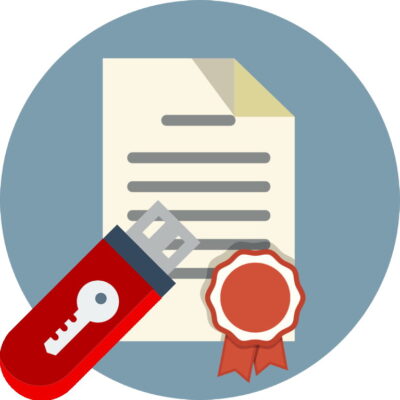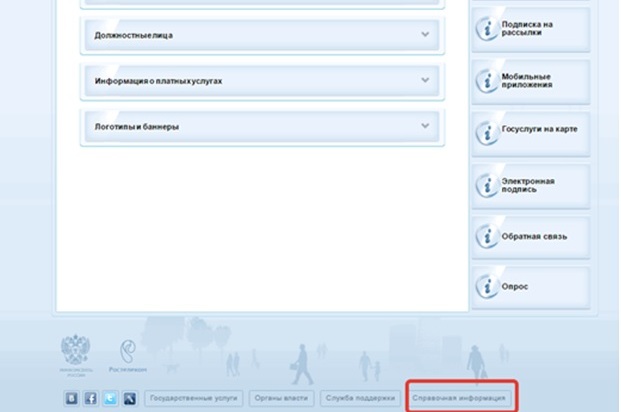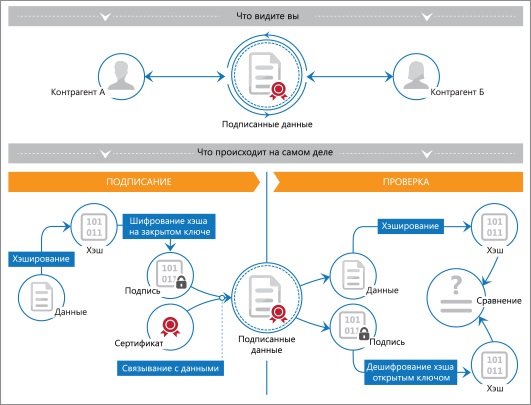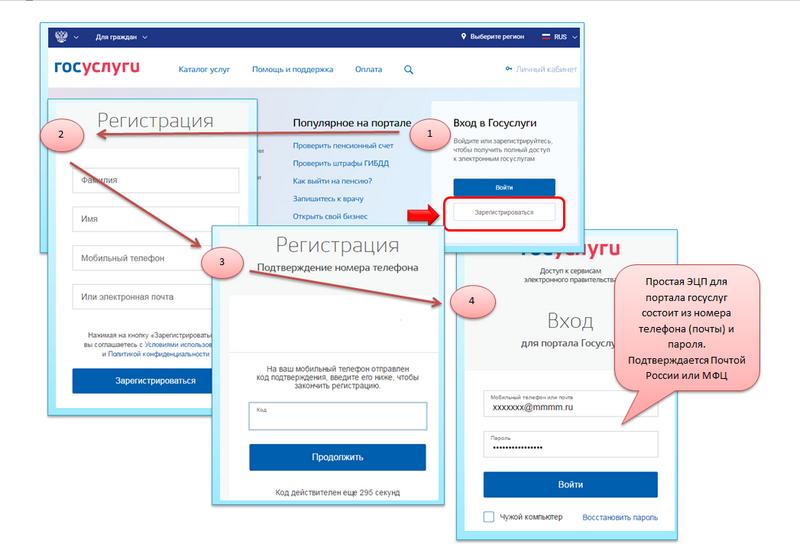Как настроить электронную подпись?
Содержание:
- Как скопировать электронно-цифровую подпись (ЭЦП)
- Как получить электронную подпись
- Как скопировать сертификат в реестр
- В каком виде хранить ЭЦП?
- А что если подменят сам сертификат?
- Как использовать ЭЦП с флешки
- Где приобрести ключ ЭЦП
- Шаг 3: добавление сертификатов
- С сегодняшнего дня сделки по ЭЦП станут надежнее: с помощью нотариуса
- Хранение электронных документов: способы, требования, сроки и решения
- Почему может не работать ЭП
- НОВОЕ В ЗАКОНОДАТЕЛЬСТВЕ ОБ ЭП
- Использование флешки как электронного ключа
Как скопировать электронно-цифровую подпись (ЭЦП)
Виртуальная флешка или копия ЭЦП
1. Для всей процедуры понадобится скачать и установить программу ImDisk, которая позволяет не только работать с образами (виртуальными) дисков, но и создавать их. Полное название программы смотрите на картинках; как и откуда скачать я думаю разберетесь сами.
2. Запускается ImDisk из панели управления компьютером, в параметрах отображения выберите крупные или мелкие значки, выберите программу ImDisk (как вариант: правой кнопкой по «мой компьютер», далее — свойства, далее слева вверху будет ссылка — «панель управления домашняя страница», далее: просмотр: крупные или мелкие значки и выбрать эту программу)
3. После запуска нажмите «mount image» (смонтировать образ)
4. Установите настройки будущей виртуальной флешки как показано на рисунке: выберите букву будущего диска, установите размер флешки (диска), в том числе единицы измерения (мегабайты), выберите опцию «создать виртуальный диск в физической памяти», выберите опцию «записываемый» и нажмите ОК
5. Не упустите момент, должно всплыть окно с предложением отформатировать флешку,
можете задать ей имя
6.Теперь надо сохранить сам образ флешки (на картинке она не переименованная)
7. Параметры как на картинке, в процессе надо выбрать место где будет лежать файл виртуального образа диска (флешки) с ЭЦП, они с расширением .IMG
Не забудьте задать имя файлу и запомнить, где сохранили (имя например «Название организации.img»)
8. Далее, открываем КриптоПро (я это делаю через поиск на панели задач)
и переходим на вкладки как показано на рисунке (сервис — скопировать)
9. Тут сложный момент, надо выбрать или физический носитель (это проще, если флешка не рутокен) или через сертификаты
Напоминаю, что носитель с ЭЦП должен быть подключен к ПК
С сертификатами (рутокен) сложнее: надо нажать не «Обзор», а «По сертификату» И если их много то выбрать «Больше вариантов»
10. После того как всё выбрали будет предложено выбрать имя для будущего ключа, можно разные делать, в конце, например, добавить срок действия
11. На этом этапе выбираем созданную нами виртуальную флешку, по идее она смонтирована на ПК, имя диска можно проверить в «Мой компьютер»
12. Здесь предлагается придумать пароль на флешку, я оставляю пустой
13. В принципе ключи скопированы, если эцп на обычной флешке, то можно еще скопировать сертификат безопасности.
А пока проверяем в «Мой компьютер» нашу флешку, на ней должна создаться папка такого вида
Если копировали с рутокена то на этом все, так как у него сертификат безопасности лежит в недоступном месте для стандартных средств копирования
Если с обычной флешки то переходим дальше
14. Заходим на нее (на физическую флешку нашей ЭЦП) и копируем оттуда сертификат безопасности на нашу флешку (виртуальную)
Должно в итоге получиться так:
Отличие клона ЭЦП без сертификата от такого же с сертификатом в том, что она дает доступ в личный кабинет, но права подписи созданных запросов не будет
Применительно к моей проблематике по оформлению пропусков на МКАД ТТК СК это означает, что будет доступ в личный кабинет на мос.ру и возможность просмотра уведомлений, скачивания файлов, создания черновика запроса на пропуск и прохождение всех шагов по его фоормлению, кроме последнего, на котором требуется подпись запроса и приложенных документов и отправка в мостранс.
Как получить электронную подпись
Рассмотрим, какие шаги необходимо предпринять для получения электронной подписи физическим и юридическим лицам.
Получение ЭП физическим лицом
Физлицам проще всего обратиться для получения электронной подписи в МФЦ. Все, что для этого нужно, — это записаться на прием и предоставить ряд документов:
- заявление на изготовление квалифицированного сертификата;
- удостоверяющий личность документ (паспорт), а также копии страницы с фотографией и страницы с пропиской;
- пенсионную карточку — СНИЛС;
- свидетельство о присвоении ИНН.
Простую ЭП частные лица могут получить бесплатно, тогда как за усиленную электронную подпись придется заплатить.
Также можно оформить сертификат в специальном удостоверяющем центре. Стоимость сертификата зависит от тарифного плана. Заявку на получение сертификата можно оставить онлайн, а уже после посетить центр. Для этого нужно:
- пройти регистрацию на сайте центра;
- выбрать тарифный план и оплатить счет;
- приехать в центр в назначенное время и предоставить паспорт, ИНН и СНИЛС.
Получение ЭП юрлицами или ИП
Юридические лица также получают квалифицированные сертификаты ЭЦП в удостоверяющем центре либо в МФЦ. Перечень аккредитованных удостоверяющих центров можно посмотреть на сайте Минкомсвязи России. Поскольку получить ЭП удаленно нельзя, следует выбрать центр, имеющий филиал в вашем городе.
Вам понадобятся следующие документы:
- Заявление на изготовление ЭП. При обращении в удостоверяющий центр вам предоставят форму заявления, а в МФЦ вы сможете заполнить заявление на сайте госуслуг.
- Выписка из ЕГРЮЛ или ЕГРИП. Получить такую вы можете на сайте ФНС.
- Для юрлиц потребуется также копия устава, а для индивидуальных предпринимателей — паспорт и СНИЛС.
Если ЭЦП получает представитель, он должен будет предоставить также доверенность уполномоченного представителя на получение подписи и свой паспорт.
После проверки документов специалистами удостоверяющего центра в течение 4-10 рабочих дней сертификат будет изготовлен. Чтобы получить его быстрее, можно оплатить срочный тариф.
Срок, на который выдается сертификат ЭП, обычно составляет один год. Если срок электронной подписи еще не истек, ее можно продлить с помощью действующего сертификата. Если срок действия предыдущего сертификата истек, то придется заново подавать заявление и предоставлять полный пакет документов. Однако подписанные документы считаются действительными и после окончания срока действия сертификата ключа проверки ЭЦП.
Владельцу электронной подписи выдается специализированный цифровой носитель — USB-токен, который выглядит как обычный флеш-накопитель, и сертификат в бумажном и электронном варианте. Для работы с электронной подписью потребуется установить на компьютер специальные программные средства.
Как скопировать сертификат в реестр
Процесс копирования закрытых ключей с флешки на ПК состоит из нескольких этапов: настройки считывателей, самого копирования и установки.

Настройка считывателя
Для установки реестра в список считывателей ключевых носителей пользователь должен:
запустить КриптоПро от имени администратора;
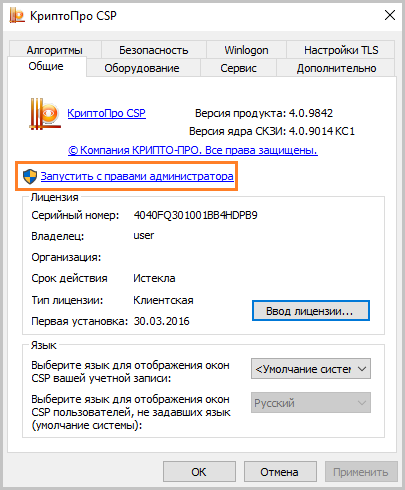
через «Оборудование» нажать «Настроить считыватель»;
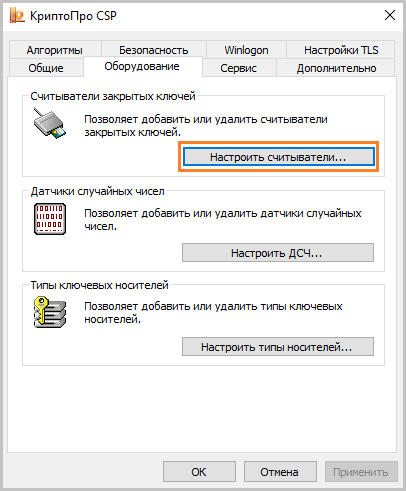
в открывшемся новом окне нажать кнопку «Добавить»;
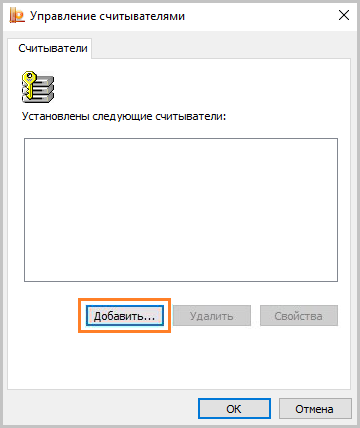
затем в мастере установки выбрать, какой считыватель необходимо добавить (реестр, смарт-карту, диски и т.д.);
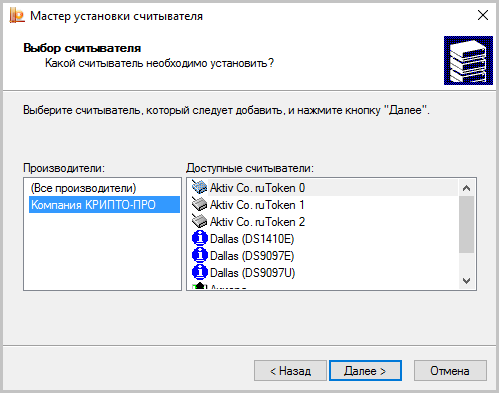
последовательно нажать «Далее» и «Готово».
Для последующей корректной работы необходимо перезагрузить компьютер.
Копирование
Для копирования сертификата в реестр лучше воспользоваться программой КриптоПро. Пользователь запускает программу и нажимает «Запустить с правами администратора».
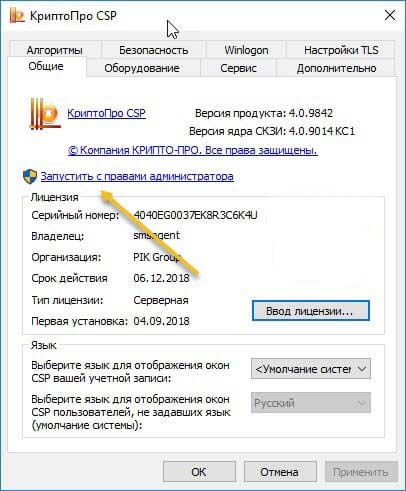
Затем переходим во вкладку «Сервис» и жмем «Скопировать».
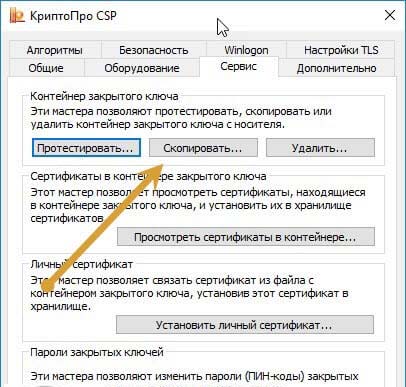
Откроется окно «Контейнер закрытого ключа», в нем нажмите на кнопку «Обзор» и выберите сертификат, который необходимо скопировать.

В поле «Имя ключевого контейнера» имя отразится в нечитаемом формате. Это нормально.
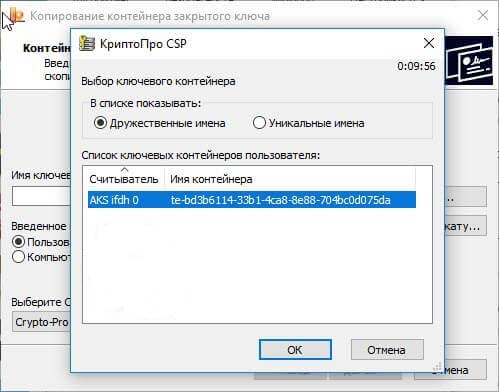
Нужно нажать «ОК» и «Далее», после чего откроется окно для ввода пин-кода от USB-носителя.
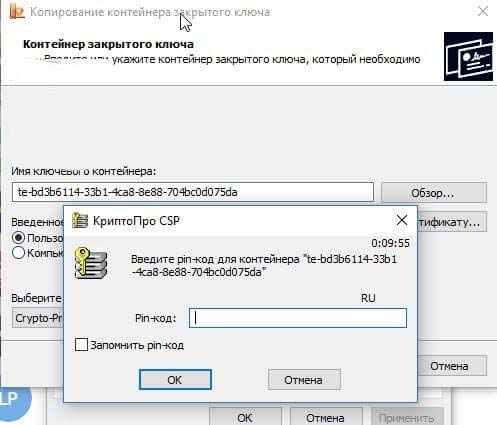
Если пароль не менялся, то стандартный будет:
- для Рутокен для пользователя: 12345678;
- для Рутокен для администратора:87654321;
- для eToken: 1234567890.

Теперь нужно переложить сертификаты в реестр.
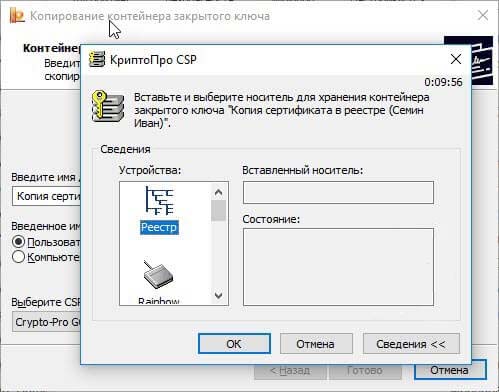
Последний шаг — после копирования контейнера задаем новый пароль.

На этом процесс копирования закрытого ключа электронной подписи закончен.
Установка
После копирования установить сертификат ЭЦП на компьютер с флешки в реестр можно 2 способами:
- через установку личных сертификатов;
- через просмотр сертификатов в контейнере.
Оба способа используют программу КриптоПро CSP.
Через раздел личных сертификатов
Как установить ЭЦП в реестр при условии, что на ключевом носителе имеется папка *.000 и файл .cer:
Запустить КриптоПро и выбрать «Установить личный сертификат» через вкладку «Сервис».
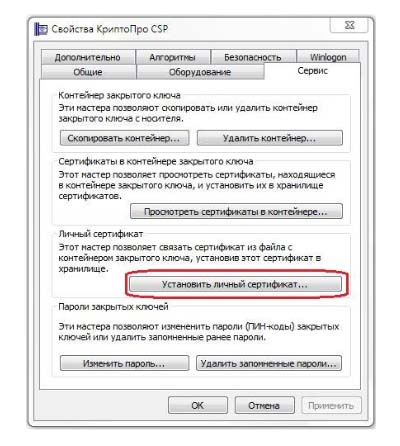
В мастере установки сертификатов нажать «Далее» и через «Обзор» выбрать расположение файла сертификата.

В новом окне нужно выбрать «Мой компьютер» и далее вид съемного носителя, который содержит закрытый ключ. Затем нажать «Открыть»;
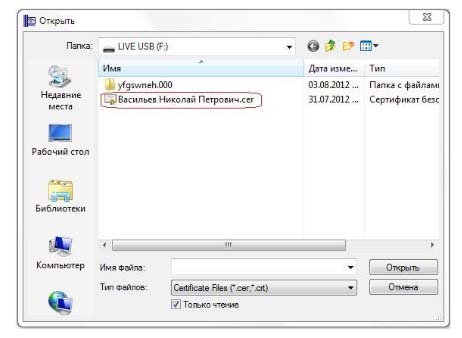
Далее в соответствующей строке прописывают расположения файла сертификата.
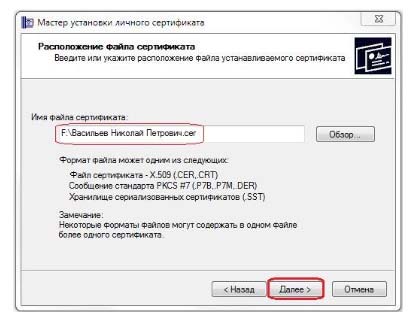
- Затем нужно проверить данные сертификата, который необходимо установить, и нажать «Далее».
- Следующий шаг — это в новом окне выбор ключевого контейнера через кнопку «Обзор».
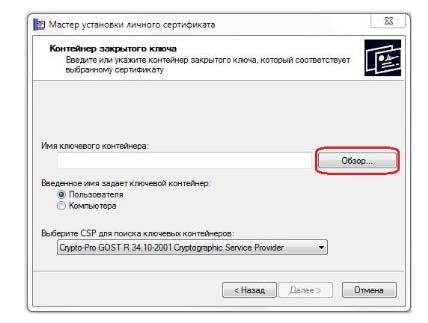
- В списке выбираем реестр, после чего нажимаем «Ок».
- В строке с именем ключевого контейнера должен автоматически прописаться контейнер с закрытым ключом. Нажать «Далее».
- Через «Обзор» выбираем хранилище сертификата.
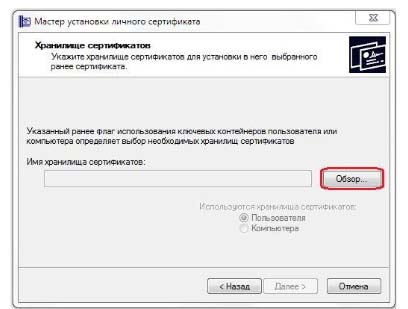
Через папку «Личные» выбираем папку «Реестр», а затем нажимаем «Далее».
Последний шаг — завершить установку нажатием кнопки «Готово».
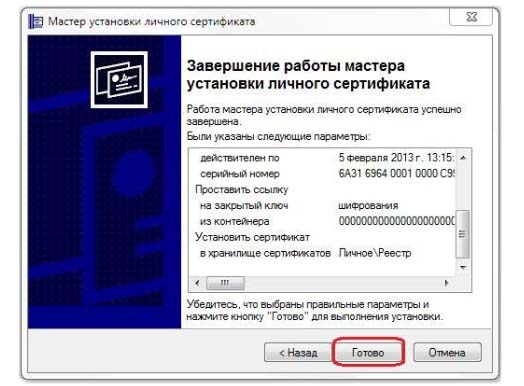
Через несколько секунд система выдаст сообщение об успешном завершении установки сертификата электронной подписи.
Через просмотр сертификатов
Данный способ подходит в том случае, если имеется только папка вида *.000.
- Запустить КриптоПро.
- Через «Сервис» перейти на вкладку «Просмотреть сертификаты в контейнере».
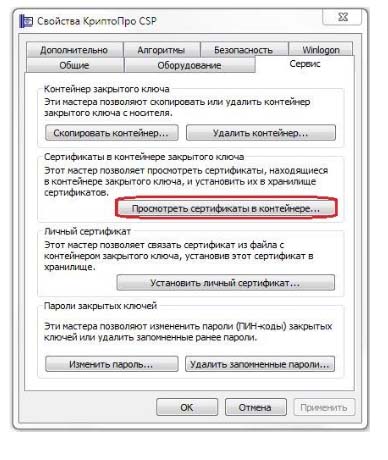
Затем выберите носитель через кнопку «Обзор» и в открывшемся окне выделите нужный реестр.

- В строке с именем контейнера должна быть информация о контейнере с закрытым ключом, если все верно, то нужно нажать «Ок».
- Затем в окне с информацией нужно нажать «Свойства».

После проверки данных нажать кнопку «Установить».
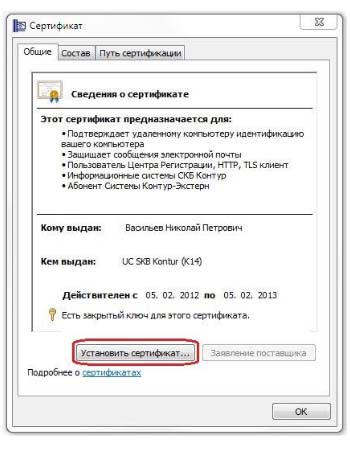
В открывшемся мастере импорта нужно выбрать хранилище. Для этого сначала ставят галочку напротив «Поместить все сертификаты в…» и нажимают «Обзор».
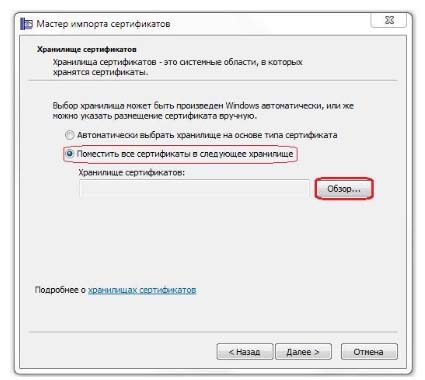
Затем через папку «Личные» выбрать папку с носителем реестром и в строке «Название хранилища» нажать «Далее».
В завершении установки нужно лишь «Готово» в мастере установки.

В каком виде хранить ЭЦП?
Электронная цифровая подпись представляет собой набор символов в текстовом формате, поэтому поместить ее можно на любом носителе. Однако для правильного функционирования, необходимо соответствующее программное обеспечение. Поэтому логично хранить файл в следующих местах:
-
Локальные хранилища операционной системы
Это наиболее простой и самый экономичный способ хранения электронной подписи. Такие хранилища предусмотрены в каждой ОС. При установленном Windows, подпись будет размещаться в его реестре. Однако у этого способа есть несколько недостатков. Воспользоваться подписью можно только на компьютере, где она храниться. А в случае повреждения или переустановки операционной системы, доступ к электронной подписи будет утерян. Для пользования подписью, размещенной в ОС, необходима установка криптопровайдера. Это программа, преобразовывающая криптографические алгоритмы.
-
Токены
Это устройство, внешне напоминающее флешку, предназначенное для безопасного хранения ЭЦП. Как и любой другой носитель, токен имеет ограниченный объем памяти, он варьируется от 32Кб до 256Кб. Обычно один сертификат требует от 4 до 10Кб, поэтому Вы можете самостоятельно рассчитать, сколько подписей вместиться в данный носитель. Для полноценной работы с подписью в этом случае тоже требуется наличие криптопровайдера. В 2021 году в наличии есть токены со встроенным программным обеспечением, они имеют маркировку ЭЦП или ГОСТ.
-
Хранилища облачного типа
В этом варианте ЭЦП размещается на удаленном сервисе. При этом доступ к ней осуществляется посредством специального интерфейса API, либо через привязку к номеру мобильного телефона (подписать можно путем отправки СМС). Это значительно оптимизирует работу с электронной подписью, не требует специализированного программного обеспечения, да и наличия компьютера вообще. Управлять всеми действиями можно напрямую через мобильный телефон. Из минусов данного способа — не все государственные организации принимают на рассмотрение документы, подписанные облачной ЭЦП.
А что если подменят сам сертификат?
Все сертификаты, которые выдаёт удостоверяющий центр, тоже подписываются электронной подписью. Чтобы проверить подлинность сертификата, можно зайти на официальный сайт удостоверяющего центра и скачать открытый ключ для проверки. Если хеш самого сертификата совпадает с хешем, который мы получили с помощью открытого ключа с сайта — значит, и сам сертификат подлинный.
Текст и схемы:Михаил Полянин
Редактор:Максим Ильяхов
Художник:Даня Берковский
Корректор:Ирина Михеева
Вёрстка:Мария Дронова
Соцсети:Олег Вешкурцев
Как использовать ЭЦП с флешки
Освоить работу с цифровой подписью не сложно: процесс занимает всего несколько минут и заключается в последовательном выполнении простых действий.
Настройка ЭЦП
Пользоваться электронной подписью с флешки не составит труда: для начала, носитель должен быть подключен к компьютеру. Когда флешка отобразилась в системе, нужно выбрать «КриптоПро» — «Оборудование» — «Настроить считыватели»:
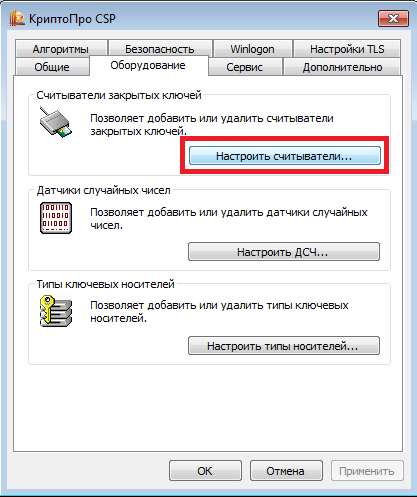
В новом окне должны быть такие пункты меню, как «Все считыватели смарт-карт» и «Все съемные диски»:
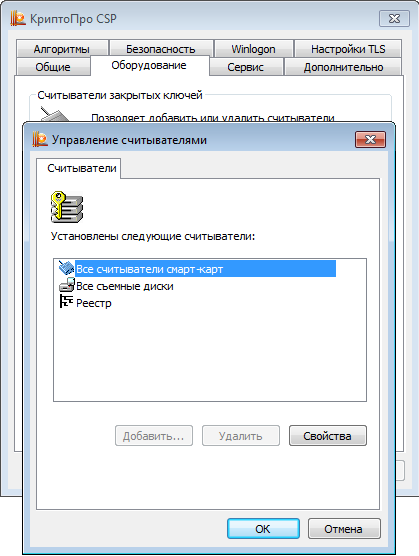
Если по каким-то причинам они отсутствуют, то необходимо:
во вкладке «Настроить считыватели» нажать «Добавить» и «Далее»;
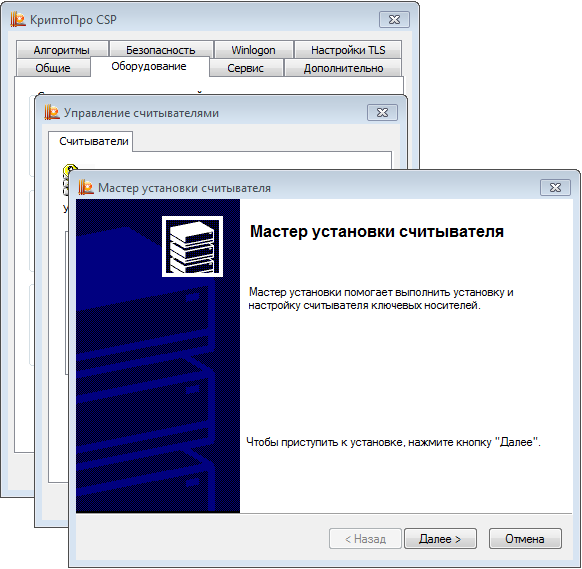
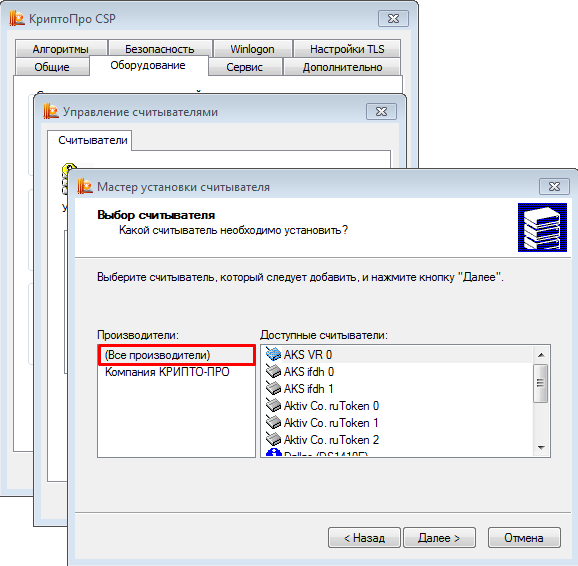
Подпись готова к использованию, а процесс подписания зависит от типа документа.
Подписание документов MS Word
В нужном файле пользователь открывает:
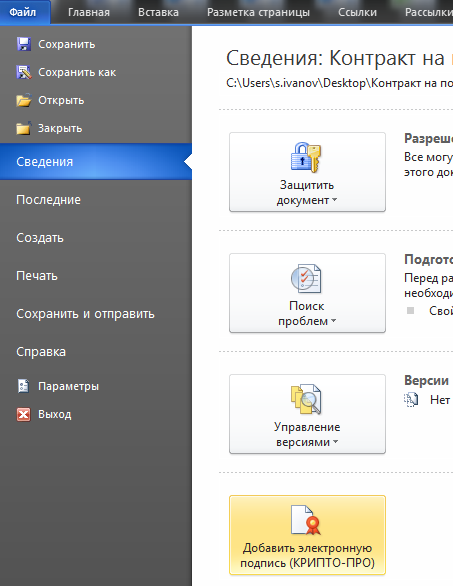
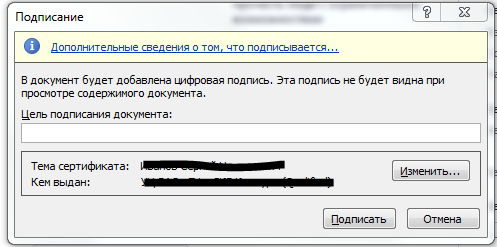

Подписание документа через плагин КриптоПро с использованием эцп с флешки похоже на предыдущий способ:
пользователь открывает нужный документ, выбирает пункт меню «Файл» — «Добавить ЭЦП»;
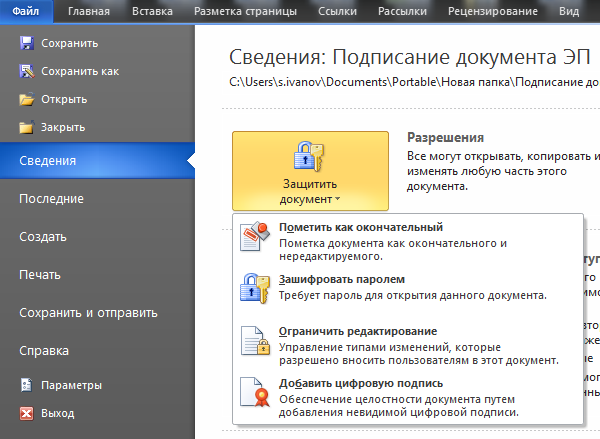
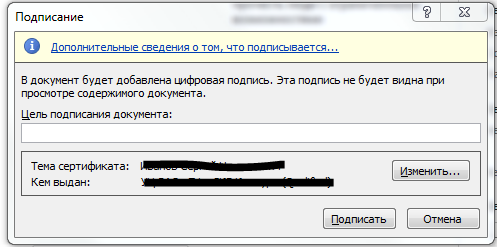
При отсутствии ошибок плагин выдаст сообщение об успешном подписании документа.
Подписание документа PDF
Формирование подписи для PDF-документов также проходит в несколько этапов. На первом, пользователь открывает нужный файл, и через панель «Инструменты» переходит в раздел «Сертификаты»:
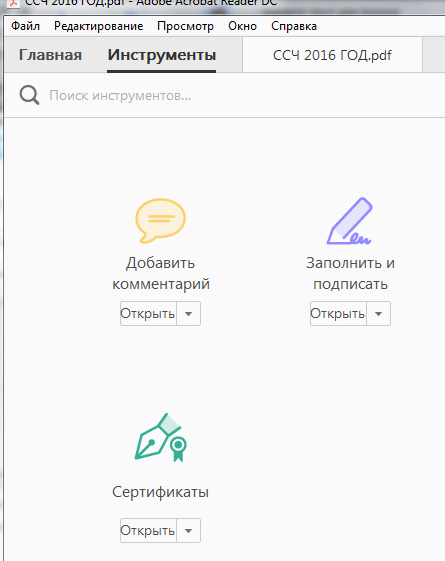
Затем нажимает на «Поставить подпись», и выбирает область, где она будет располагаться:

После этого в окне с набором цифровых реквизитов пользователь выбирает нужный, и нажимает «Продолжить»:
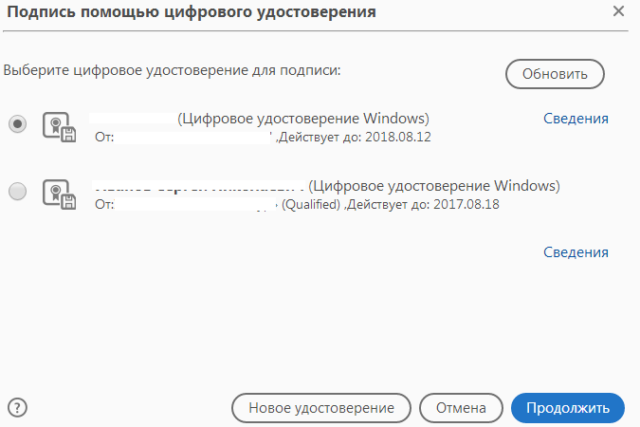
Откроется новое окно с предварительным изображением электронной подписи:
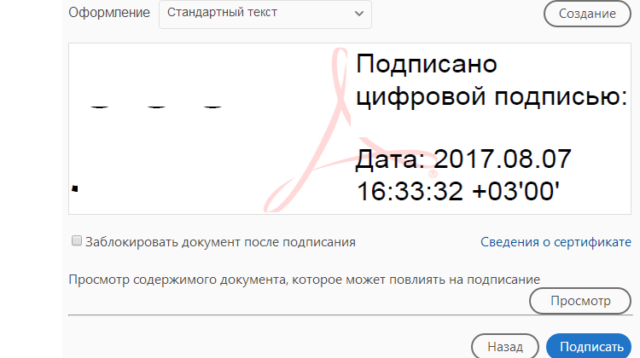
Если все верно, то пользователь завершает действие через кнопку «Подписать». После подписания документа при отсутствии ошибок выдается сообщение об успешном завершении процесса.
Где приобрести ключ ЭЦП
Перед тем как приступить к инструкции, необходимо сначала Вас ознакомить с официальными центрами сертификации, где вы можете приобрести ключ ЭЦП (на данный момент на 1 декабря 2020 года, это следующий список)
Список доверенных удостоверяющих центров России
Возможность представления налоговой, бухгалтерской и отчетности по страховым взносам, а также обмена прочими документами с контролирующими органами в электронном виде по каналам связи из программ системы «1С:Предприятие 8» обеспечивается при использовании сертификатов ключей подписей, выданных следующими удостоверяющими центрами, авторизованными фирмой «1С»:
- (127051, г. Москва, ул. Садовая-Самотечная, д. 12),
- (620027, Свердловская область, г. Екатеринбург, ул. Мамина-Сибиряка, д. 38, к. 606),
- (650004, Кемеровская область, г. Кемерово, ул. Гагарина, дом 52, помещение 153),
- (454006, г. Челябинск, ул. 3-го Интернационала, д. 63),
- (101990, г. Москва, Армянский пер., 9/1/1, стр. 1)
- (432071, г. Ульяновск, ул. Марата, 15),
- (248023, г. Калуга, пер. Теренинский, д. 6),
- (196191, г. Санкт-Петербург, Ленинский пр., д. 168),
- (127051, г. Москва, Б. Сухаревский пер., д. 11, стр. 1, оф. 6),
- (127434, г. Москва, Дмитровское шоссе, д. 9).
Шаг 3: добавление сертификатов
Установить ЭЦП на компьютер пошагово и правильно — это не только скачать криптопровайдер и рутокен, но и установить и добавить личные сертификаты.
Проверка наличия сертификата
Перед тем как установить личный сертификат необходимо проверить его наличие в контейнере. Делается это так:
- запуск КриптоПро (Пуск — Панель управления — КриптоПро CSP);
- переход во вкладку «Сервис» и нажатие «Посмотреть сертификаты».
https://egais.center-inform.ru/upload/iblock/8ba/sert-token%20copy.png
В новом окне нужно нажать «Обзор»:
Далее пользователь выбирает контейнер, который желает проверить, и нажимает «Ок»:
Когда в поле «Имя контейнера» отобразится название, нужно нажать «Далее»:
На этом этапе может потребоваться пин-код для контейнера. Обычно по умолчанию используются следующие варианты:
- ruToken: 12345678
- eToken: 1234567890
Однако в разных регионах они могут различаться, поэтому желательно уточнить эту информацию в точке подключения.
Если выдается сообщение об отсутствии сертификата, то необходимо установить личный сертификат.
А если личный сертификат уже установлен, то откроется окно с выбором сертификатов для просмотра.
Установка сертификата
Для установки сертификата нужно нажать «Свойства»:
Далее пользователь переходит во вкладку «Общие» и нажимает «Установить сертификат»:
Чтобы завершить установку нужно нажать «Далее»:
Заключающий этап — выбор хранилища. Для этого в окне «Хранилище сертификатов» пользователь выбирает режим «Поместить сертификат в следующее хранилище» и нажимает «Обзор»:
В новом окне нужно выбрать личное хранилище и нажать «Ок»:
Когда в поле «Хранилище сертификатов» появляется имя нужного хранилища, пользователь нажимает «Далее» и «Готово». Если вышло сообщение об успешном импорте сертификата — все сделано правильно. Настройка ЭЦП завершается последовательным нажатием «Ок» — «Готово» — «Ок».
Если следовать пошаговой инструкции и выполнять все действия в указанной последовательности, то установка подписи на ПК не вызовет сложностей. Все дистрибутивы, драйвера, приложения нужно скачивать только с официальных ресурсов. Процесс установки начинается со скачивания криптопровайдера КриптоПро и драйверов рутокен. Затем через установленное приложение добавляется личный сертификат — ЭЦП готова к использованию. Если во время работы возникают ошибки системы или несоответствия оборудования — необходимо обратиться в техническую поддержку КриптоПро или Рутокена.
С сегодняшнего дня сделки по ЭЦП станут надежнее: с помощью нотариуса
13.08.2019
С 13 августа вступает в силу закон, запрещающий использовать при сделках электронную подпись без письменного согласия ее владельца. Теперь мошенникам будет гораздо сложнее использовать электронные технологии для отъема жилья у граждан. Сохранить все преимущества цифровых технологий в безопасном режиме поможет нотариус.
Об опасности сделок с недвижимостью с применением цифровых технологий широко заговорили весной этого года, когда высокие технологии, которые были призваны повысить уровень оперативности и комфорта проведения сделок, в итоге стали угрозой для прав собственника
Тогда внимание СМИ привлекла история москвича, которого аферисты лишили квартиры с помощью электронной цифровой подписи, которой он не имел и за получением которой никогда даже не обращался
Журналисты, освещавшие событие, пришли тогда к почти единому мнению, что причина появления цифрового мошенничества — широкое распространение удостоверяющих центров, выдающих ЭЦП, и отсутствие контроля над ними. Ряд экспертов, включая Росреестр, в качестве меры противодействия выдвинули идею усиления контроля над удостоверяющими центрами
Другие эксперты, включая нотариат, обращали внимание на необходимость осуществления гарантий законности действий и сделок, которые можно осуществлять с помощью электронной подписи, а не контролем над фактом ее получения, так как простая письменная форма сделки, тем более в цифровом пространстве, несет в себе значительные риски
Законодатель счел необходимым принять оперативные меры по устранению угрозы кибермошенничества на рынке недвижимости, результатом стал закон, заработавший сегодня. Теперь для совершения операции по отчуждению недвижимости дистанционно, с помощью электронной цифровой подписи, гражданину нужно будет заранее оформить уведомление о том, что он разрешает регистрировать сделку по документам, направленным в электронном виде за его электронной подписью. Для этого он должен будет лично обратиться в МФЦ и написать соответствующее заявление, либо отправить удостоверенное нотариусом заявление по почте. После этого в ЕГРН будет внесена специальная отметка.
Многие опасались, что такой подход сводит на «нет» все преимущества, которые дают цифровые технологии и гражданам придется тратить больше времени, нервов и денег на хождение по МФЦ. На самом же деле, законодатель сохранил возможность использовать все преимущества цифрового документооборота и провести сделку комфортно и оперативно — в формате «одного окна». Для этого стоит выбрать нотариальную форму сделки: если документы в электронной форме в Росреестр подает нотариус, то наличие отметки не требуется, поскольку нотариус гарантирует достоверность передаваемых сведений.
Обращение к нотариусу дает не только гарантированную защиту сторон сделки, но и является экономически выгодным, его услуги стоят намного дешевле, чем услуги других юристов, при этом только нотариус несет за свою деятельность полную материальную ответственность. Нотариус, удостоверивший сделку, всегда известен, эта информация всегда полна и прозрачна.
Кроме того, нотариус при удостоверении сделки самостоятельно запрашивает необходимые для нее документы в электронном виде, проводит правовую экспертизу, проверяет дееспособность обратившихся граждан, а также соответствие воли и волеизъявления, а после удостоверения сделки направляет документы в регистрирующий орган. Услуга по подаче документов в Росреестр нотариусом совершенно бесплатна для граждан, при этом в случае подачи нотариусом в Росреестр документов в электронном виде право собственности на недвижимость регистрируется в течение всего одного дня.
Таким образом, именно при выборе нотариальной формы для сделки для граждан сохраняются все плюсы внедрения в сделки электронных технологий и обеспечивается гарантия неоспоримости сделки и достоверности сведений государственных реестров.
Хранение электронных документов: способы, требования, сроки и решения
Электронные документы проще и быстрее формировать, отправлять и обрабатывать. Они ускоряют рабочие процессы и экономят ресурсы. Поэтому бизнес и контролирующие органы активно переходят на электронный документооборот.
Электронные документы также проще хранить, потому что не нужно содержать помещение и тратить время сотрудников на сортировку и поиск. Однако хранение электронных документов тоже требует соблюдения правил и обеспечения технической возможности. Информацию нужно правильно оформлять, защищать от системных сбоев и внешних вмешательств.
В статье разберем способы и правила хранения электронных документов, особенности и преимущества облачных архивов, а также расскажем, как выбрать подходящий сервис хранения.
Почему может не работать ЭП
Обычно работа с электронной подписью не вызывает проблем, однако, есть ряд случаев, когда сертификат ключа перестает отвечать на действия пользователя.
Если закрытый ключ не подходит к открытому, то необходимо проверить все закрытые контейнеры на используемом ПК. Проблема может заключаться в том, что выбран не тот порт. Если закрытый контейнер выбран правильно, а ошибка повторяется — нужно обратиться в УЦ для перевыпуска ЭП.
Иногда, при запуске система выдает ошибку: certificate isn’t valid. Для ее устранения переустанавливается ЭЦП по инструкции УЦ. Также, иногда выходит сообщение о том, что нет доверия к сертификату ЭП. В этом случае переустанавливается корневой сертификат.
Часто проблема в работе ЭП связана с истекшим сроком действия КриптоПро. Для продления лицензии нужно связаться с представителями УЦ и получить новый ключ.
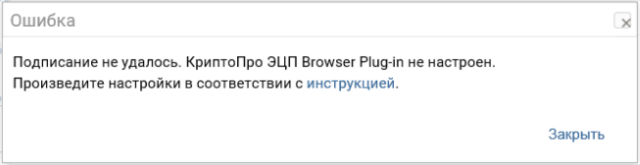
Если на ПК не найден ни один действительный сертификат, то нужно переустановить ЭЦП и проверить сроки действия ключей.
КриптоПро может не видеть ЭП из-за отсутствия стабильного подключения к Интернету, а также из-за некорректно установленной программы.
Реже, возникает случай, когда плагин не видит установленного и добавленного сертификата даже после переустановки. Проблема может крыться в списке отзыва сертификатов УЦ. Если пользователь работает с Интернетом через прокси-сервер, то в режиме онлайн ПО не видит в справочнике отзывов установленный сертификат. Для устранения неисправности нужно лишь добавить данный справочник на ПК.
Для работы с электронной подписью с флешки на ПК должны быть установлены специальные средства. К ним относят криптопровайдер и настроенный браузер. Подписание документов проходит с использованием плагинов КриптоПро, которые выпускаются как для MS Office, так и для файлов форматом PDF. Флеш-носитель можно использовать и для хранения ключа электронной подписи. Удобно это тем, что пользователю не нужно запоминать все данные, а вход в систему происходит автоматически при подключении и проверке флешки. Если есть необходимость в частых поездках и работе с сертификатами ЭЦП вне офиса или дома, то желательно скопировать сертификат ЭП с флешки на ПК. Это убережет от поломки, утери или кражи носителя, и последующего восстановления ЭЦП.
Самым популярным вариантом использования ЭЦП на данный момент является рутокен – это специальный флеш-накопитель, на который записывается закрытый ключ. Главное отличие такого носителя информации – в нем имеется криптопроцессор, с помощью которого и генерируется открытый ключ, используемый для подписи документов. А как использовать электронную подпись с флешки, какое ПО для этого понадобится? Всегда ли необходим рутокен для подписи тех же документов?
Читайте в статье
НОВОЕ В ЗАКОНОДАТЕЛЬСТВЕ ОБ ЭП
В конце декабря 2019 года в связи с совершенствованием регулирования в сфере ЭП Госдума приняла в третьем чтении законопроект № 747528-7 «О внесении изменений в Федеральный закон «Об электронной подписи» и статью 1 Федерального закона «О защите прав юридических лиц и индивидуальных предпринимателей при осуществлении государственного контроля (надзора) и муниципального контроля»» (далее – законопроект № 747528-7), который направлен на создание более безопасной цифровой среды. На момент публикации статьи законопроект одобрен Советом Федерации и направлен на подпись Президенту России. Это значит, что текст предлагаемых поправок сформирован окончательно. Проанализируем, какие изменения нас ожидают с 01.07.2020.
Изменение 1: все участники электронного взаимодействия будут признавать усиленную квалифицированную ЭП
Сейчас каждая структура устанавливает свои требования к содержанию сертификата ключа проверки ЭП. Организациям это не очень удобно, поскольку на разных порталах нужно получать свой вариант. Законопроект устраняет этот недостаток: теперь во всех информационных системах будет признаваться единая усиленная квалифицированная ЭП.
С момента вступления закона в силу ни один участник ЭДО не сможет ограничить признание усиленной квалифицированной ЭП на своей площадке. Ограничения можно будет устанавливать, только если это прямо предусмотрено Федеральным законом от 06.04.2011 № 63-ФЗ «Об электронной подписи» (далее – Федеральный закон № 63-ФЗ).
Изменение 2: появится новый вид организаций – доверенные третьи стороны
Доверенные третьи стороны будут оказывать определенные услуги участникам электронного взаимодействия, а именно:
- подтверждать действительность ЭП и сертификатов на момент создания документа, наличие аккредитации удостоверяющего центра, выдавшего сертификат;
- проверять, все ли сертификаты, задействованные при подписании электронного документа, отвечают требованиям нормативных актов;
- проверять полномочия участников ЭДО;
- создавать квитанции, которые будут отражать результаты проверки квалифицированной ЭП и информацию о моменте ее подписания;
- оказывать услуги по хранению данных.
В законопроекте № 747528-7 не указано прямо, что эти услуги будут оказывать на коммерческой основе. Скорее всего, за них придется платить, если организация хочет максимально обезопасить работу с ЭП.
Доверенные третьи стороны будут получать аккредитацию и нести ответственность за неисполнение своих обязанностей или нарушение порядка исполнения функций.
Изменение 3: ужесточатся требования к УЦ
Срок действия аккредитации УЦ вместо пяти лет составит три года. Аккредитации, полученные УЦ до 01.01.2020, будут действовать до 01.01.2022. Соответственно, квалифицированные сертификаты, выданные УЦ до 01.07.2020, будут действовать до 01.01.2022.
Чтобы получить аккредитацию по новым правилам, УЦ должен отвечать более жестким требованиям:
- иметь минимум 1 млрд руб. собственных средств (капитала) или 500 млн. руб. капитала, но при этом один либо несколько филиалов или представительств не менее чем в 3/4 субъектов России;
- иметь финансовое обеспечение ответственности за убытки, причиненные третьим лицам в размере не менее 100 млн. руб. (сейчас это 30 млн. руб.);
- иметь лицензию на деятельность по производству, разработке и распространению шифровальных (криптографических средств), выполнению работ в области шифрования, техническому обслуживанию средств шифрования и т.п.;
- деловая репутация директора и учредителей УЦ должна соответствовать требованиям, установленным правительственной комиссией.

Изменение 4: изменятся правила выдачи и применения ЭП
В Федеральный закон № 63-ФЗ вводят новые статьи 17.1 – 17.6, регулирующие использование квалифицированной ЭП физическими лицами, гражданскими и муниципальными служащими, индивидуальными предпринимателями, организациями, государственными органами и органами местного самоуправления, а также использование ЭП в государственных информационных системах. Действие новых статей вступят в силу с 01.01.2021.
В Схеме отображено, где заявители смогут получить ЭП.

Изменения вступят в силу позже, поскольку требуют технической подготовки и модернизации IT-систем.
Анализируя сроки внедрения новых положений законодательства, действия прежних аккредитаций УЦ и выданных ими квалифицированных сертификатов, переходный период, во время которого будут внедряться изменения, продлится до 2022 года. Этого времени должно хватить для того, чтобы и УЦ, и государственные структуры, и, конечно, организации подготовились работать по новым правилам.
Использование флешки как электронного ключа
Рутокен – это физическое устройство, которое механически повредить не составит проблем. Если каждый раз при возникновении необходимости подписать документ использовать флеш-накопитель, то вероятность его выхода из строя увеличивается. Альтернатива этому есть – это установка открытого сертификата в операционную систему. После этого подписать документ можно без рутокена.
Итак, для установки ЭЦП на компьютер необходимо:
- инсталлировать КриптоПро CSP актуальной версии;
- запустить программу, перейти во вкладку «Сервис», кликнуть на «Просмотреть сертификаты в контейнере»;
- в нижней части окна выбрать поставщика сертификата (CryptoPro);
- вставить в USB-порт токен;
- выбрать «Найти сертификат автоматически»;
- следовать инструкциям на экране (необходимо будет ввести секретный ключ).
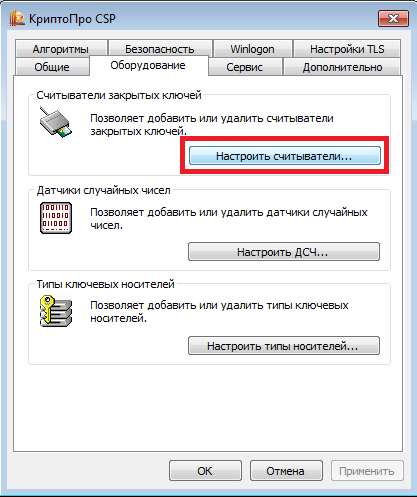
Как пользоваться электронной подписью с флешки? Если необходимо просто подписать цифровой документ, то выполняется это следующим образом:
- выбрать «Файл», далее – «Защита документа», кликнуть на «Добавить цифровую подпись»;
- затем в диалоговом окне выбрать необходимый сертификат (в нижней части указать в качестве источника Рутокен);
- завершить шифрование и сохранить подписанный документ на жестком диске.
Для работы с ЭЦП в окне браузера необходимо установить плагин КриптоАРМ. Он поставляется как отдельная программа (при её установке плагин интегрируется во все установленные в ОС совместимые веб-обозреватели) и как плагин для конкретного браузера. После установки КриптоАРМ обязательно необходимо перезагружать браузер!
В электронных торгах ЭЦП необходима для подтверждения заявок на участие в аукционах или на подачу запроса на проведения торгов. Здесь все происходит автоматически – сайт самостоятельно обращается к КриптоАРМ, когда ему необходимо заверить с помощью ЭЦП пользовательский запрос. Далее – появляется диалоговое окно КриптоПро (браузер может выдать запрос на запуск стороннего ПО), где и следует выбрать в качестве источника подписи вставленный в USB рутокен. Дальнейшая генерация открытого сертификата и идентификация личности выполняется автоматически.
Аналогичным образом можно работать с ЭЦП на флешке и на других сайтах, где используется идентификация или вход на портал через проверку электронной подписи. К таковым, к примеру, относятся сайты из списка Госуслуг, портал ФНС для подачи финансовой отчетности в электронном виде.
Итого, как пользоваться ЭЦП с флешки? Все, что для этого потребуется – это установленная и активированная версия КриптоПро CSP версии 3 и старше, а также плагины для Microsoft Office или браузеров (в зависимости от того, для какой цели используется рутокен). Однако все равно рекомендуется сертификат устанавливать в ОС, чтобы каждый раз не приходилось использовать USB¬-токен. Но даже если он будет выведен из строя – заменить его можно будет через удостоверяющий центр (при этом выдается новая ЭЦП, старая — аннулируется.